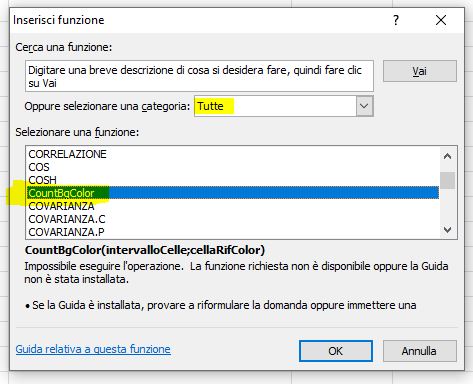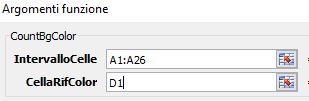Excel: contare le celle in base al colore
In questo articolo rispondo a una domanda in cui mi si chiede come riuscire a contare celle per colore, ovvero come effettuare un conteggio di celle in base al colore.
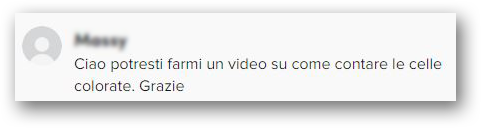
Se vuoi scaricare il foglio già compilato clicca sul pulsante qui sotto:
Argomenti tutorial:
- 0:00 – Introduzione
- 0:35 – Ringraziamenti a Roberto 😘 😙
- 0:50 – Come scaricare i materiali dell’esercizio (File e/o codice)
- 1:18 – Compilazione foglio
- 2:15 – Come creare una funzione personalizzata in Visual Basic
- 2:30 – Come personalizzare la barra multifunzione per il pulsante Visual Basic
- 3:50 – Creazione nuovo modulo in VB
- 4:40 – Applicazione nuova funzione CountBgColor
- 6:57 – Verifica finale con conteggi e funzione SE
- 8:20 – Come salvare il file
- 8:55 – Conclusioni
Per effettuare un’operazione del genere è necessario creare una funzione personalizzata, usando l’editor Visual Basicche troviamo nell’ambiente Excel.
Per prima cosa dobbiamo entrare nell’editor Visual Basic. Il modo più veloce per entrare nell’editor di Visual Basic è premere la combinazione di tasti Alt + F11.
Altrimenti puoi personalizzare la barra multifunzione in questo modo:
Vai nel menù file – e seleziona la voce opzioni. Qui clicca sul pulsante personalizzazione barra multifunzione e dal menù a tendina sulla destra seleziona la scheda Visualizza e poi crea un nuovo gruppo usando il pulsante in basso (puoi rinominarlo se preferisci).
Ora, nella sezione più a sinistra, scegli l’opzione tutti i comandi. Scorri in basso per selezionare Visual Basic e clicca sul pulsante aggiungi per portarlo nel nuovo gruppo appena creato.
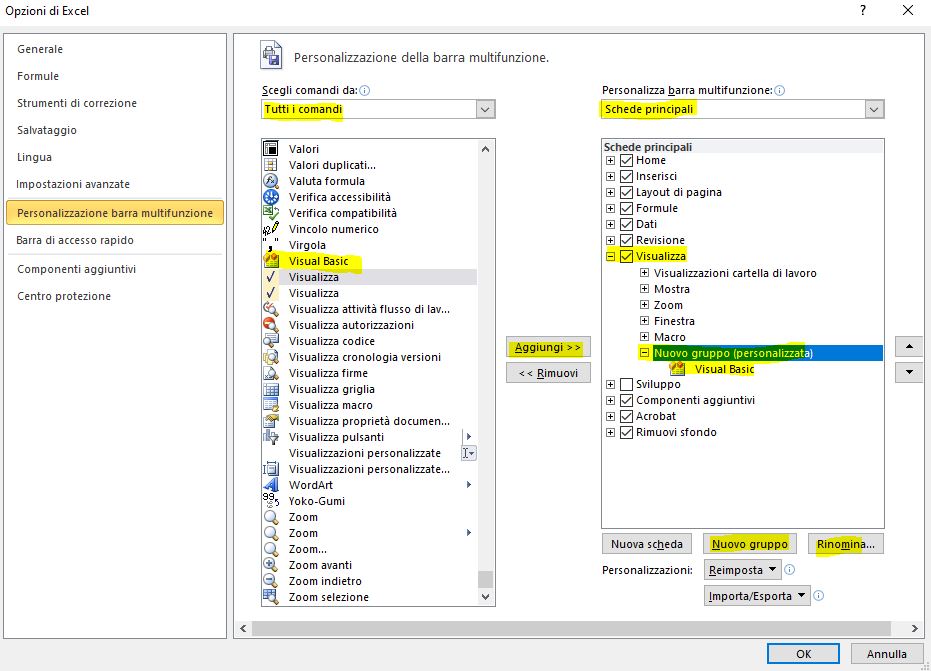
Ora puoi dare l’ok, troverai il pulsante nella scheda Visualizza:

Adesso clicca sul pulsante Visual Basic. Nel riquadro di sinistra clicca col tasto destro per selezionare la voce inserisci – modulo. Ora avrai un ambiente in cui poter scrivere del codice personalizzato:
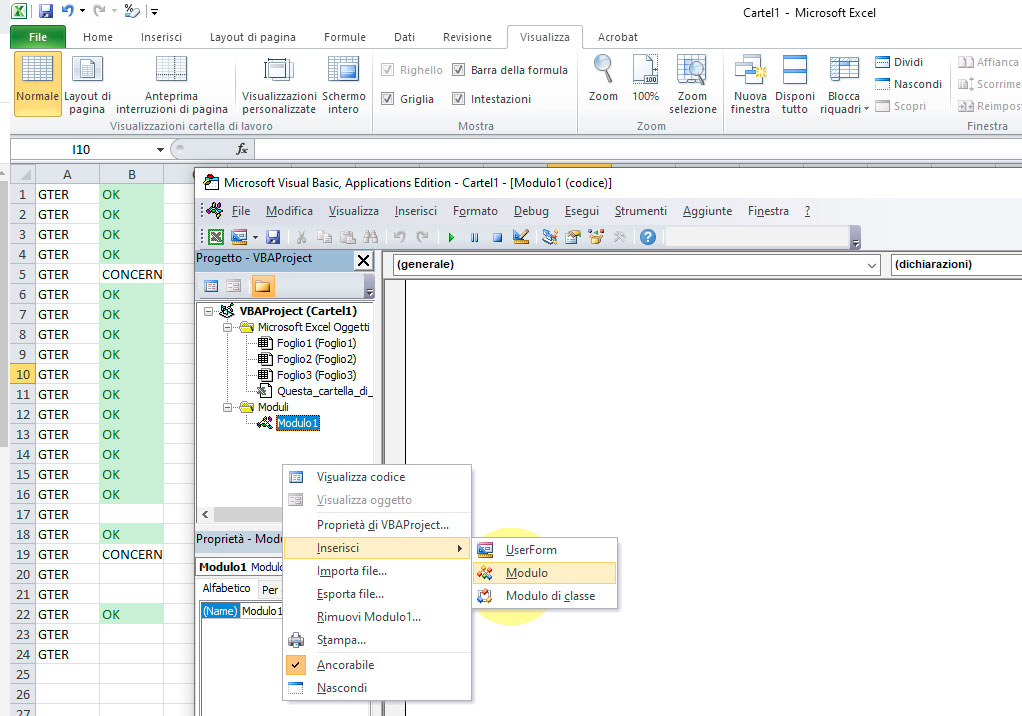
Ora incolla qui queste righe di Codice Visual Basic. In pratica stiamo creando una nuova funzione chiamata CountBgColor (possiamo comunque assegnare qualsiasi nome, l’importante è ricordarselo!)
Function CountBgColor(intervalloCelle As Range, cellaRifColor As Range) As Long
Dim cella As Range
Dim conteggio As Long
Dim rifColor As Long
Application.Volatile
conteggio = 0
rifColor = cellaRifColor.Cells(1, 1).Interior.Color
For Each cella In intervalloCelle
If rifColor = cella.Interior.Color Then
conteggio = conteggio + 1
End If
Next cella
CountBgColor = conteggio
End FunctionOra salviamo i file Excel dal menù File – Salva con nome. Dalla voce Salva apriamo la tendina e scegliamo Cartella di lavoro con attivazione Macro di Excel. Il formato sarà XLSM. Assegnamo un nome e confermiamo cliccando sul pulsante Salva.
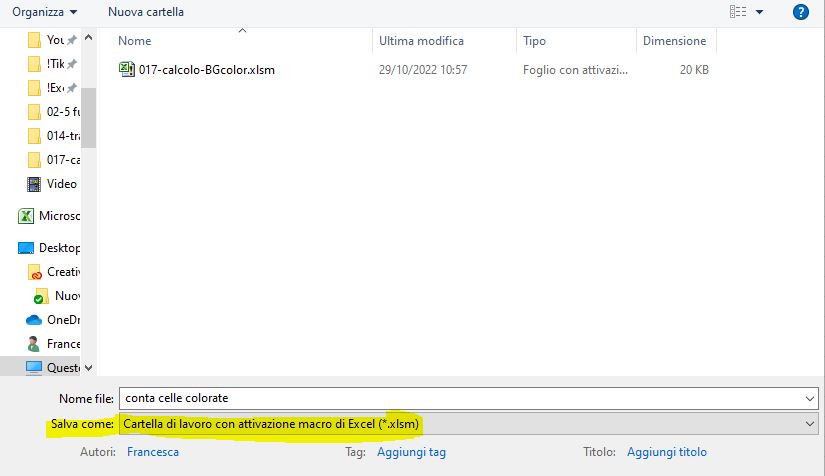
Adesso compila il tuo foglio, io sono andata avanti come si vede nell’immagine sotto(se preferisci puoi scaricare il mio file cliccando qui). L’obiettivo è quello di contare le celle colorate in rosso (vocali) e contare le celle colorate in verde (consonanti).
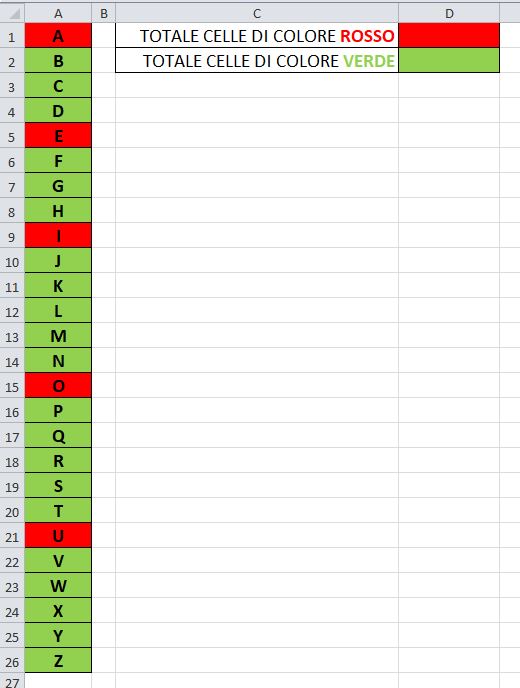
Adesso posizioniamoci nella cella D1 e richiamiamo la funzione appena create digitando =CountBgColor Ora dobbiamo effettuare due selezioni separate da un punto e virgola (;).
- La prima selezione riguarda l’intervallo di celle da prendere in considerazione per il conteggio, quindi l’intero alfabeto, da A1 ad A26.
- La seconda selezione riguarda la cella che contiene il colore da conteggiare; in questo caso vogliamo sapere quante celle rosse ci sono, quindi andremo a selezionare la cella rossa, ovvero D1.
Quindi, nella cella la formula verrà scritta così: =CountBgColor(A1:A26;D1).
Il risultato sarà perciò 5 (il numero totale di vocali).
Se lo si ritiene più agevole, è possibile anche utilizzare la mascherina per richiamare la nuova formula. In questo caso, dopo esserci posizionati in D1, andremo a cliccare in fx per selezionare dal menù a tendina tutte. Cerchiamo la funzione CountBgColor e diamo l’ok.
Inseriamo
- nel campo IntervalloCelle A1:A26
- nel campo CellaRifColor D1
Procediamo allo stesso odo per conteggiare le celle verdi:
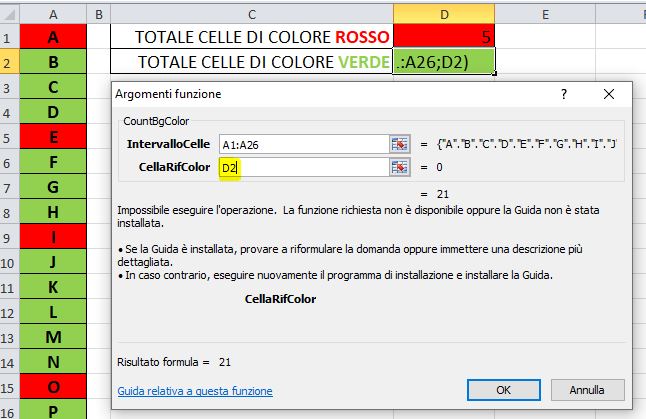
IMPORTANTE!!!
👇👇👇
Questa funzione NON si aggiorna in automatico, quindi se vuoi effettuare nuovi calcoli con nuovi colori e/o selezioni, dovrai premere
F9 (il tasto per aggiornare il file!)
Se vuoi scaricare il foglio già compilato clicca sul pulsante qui sotto:
Guarda il video della lezione su YouTube:
- 0:00 – Introduzione
- 0:35 – Ringraziamenti a Roberto
- 0:50 – Come scaricare i materiali dell’esercizio (File e/o codice)
- 1:18 – Compilazione foglio
- 2:15 – Come creare una funzione personalizzata in Visual Basic
- 2:30 – Come personalizzare la barra multifunzione per il pulsante Visual Basic
- 3:50 – Creazione nuovo modulo in VB
- 4:40 – Applicazione nuova funzione CountBgColor
- 6:57 – Verifica finale con conteggi e funzione SE
- 8:20 – Come salvare il file
- 8:55 – Conclusioni